Fitur Privasi Esensial iOS 14 yang Perlu Anda Ketahui
Diterbitkan: 2020-10-03Pada Worldwide Developers Conference (WWDC) awal tahun ini, Apple mengejutkan orang dengan pengumuman memindahkan jajaran Mac ke silikon kustomnya sendiri. Selama konferensi, melanjutkan kursus tahunannya, perusahaan juga memperkenalkan sistem operasi terbaru untuk perangkat keras yang ada dan yang akan datang, yang dikemas dengan banyak fitur dan peningkatan kinerja dibandingkan pendahulunya. Namun, di antara pembaruan dan perubahan fitur ini, satu elemen sistem yang menjadi titik fokus dari pengumuman ini, dan merupakan sesuatu yang paling menjadi perhatian pengguna, adalah privasi.
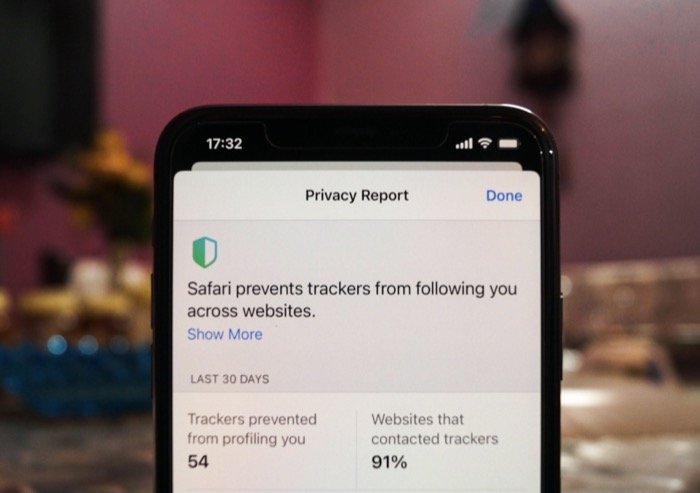
Privasi pengguna adalah sesuatu yang Apple telah menunjukkan kekhawatiran selama beberapa waktu. Dan itu telah menonjol dengan pernyataannya, kampanye iklan, dan peluncuran fitur yang berfokus pada privasi selama bertahun-tahun. Dengan pembaruan terbaru untuk Mac, iPad, dan iPhone, Apple telah menggandakan fitur-fitur ini dan membuat perubahan pada yang sudah ada untuk memberi pengguna lebih banyak kontrol atas data pribadi mereka. Dan, pada gilirannya, meningkatkan privasi mereka. Sistem operasi iPhone saat ini, iOS 14, khususnya, mendapatkan banyak fitur dan peningkatan baru pada iPhone yang ada dan yang akan datang.
Daftar isi
Fitur Privasi iOS 14
Berikut ini ikhtisar singkat fitur privasi ini di iOS 14 dan bagaimana Anda dapat menggunakannya untuk menjadikan iPhone Anda lebih pribadi dan aman.
1. Perkiraan lokasi
Banyak aplikasi di iPhone Anda memerlukan akses ke lokasi Anda untuk berfungsi secara akurat. Secara umum, ada dua jenis izin lokasi: tepat dan perkiraan. Hingga iOS 13, semua aplikasi dan layanan mengandalkan lokasi akurat Anda. Namun, dengan iOS 14, Apple telah mengubahnya untuk selamanya dan menambahkan opsi izin kedua, perkiraan lokasi. Dalam istilah awam, Anda dapat menganggap lokasi yang tepat sebagai alamat persis Anda — sampai ke jalan dan alamat perkiraan hanya sebagai nama kota Anda.
Jadi, dengan iOS 14, Anda sekarang dapat memberikan izin lokasi berdasarkan apa yang ditawarkan aplikasi/layanan, dan memutuskan sendiri apakah permintaan mereka untuk lokasi yang tepat adalah asli. Misalnya, aplikasi cuaca dapat bekerja dengan perkiraan lokasi Anda, sementara aplikasi hujan es memerlukan akses ke lokasi tepat Anda untuk mencapai lokasi penjemputan Anda.
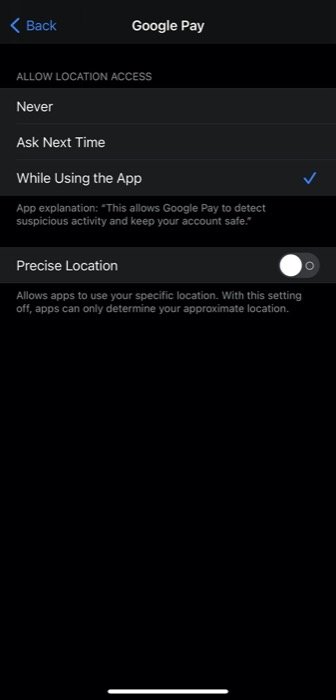
Untuk mengetahui izin apa yang telah Anda berikan ke aplikasi di iPhone Anda, buka Pengaturan > Privasi > Layanan Lokasi . [ Pastikan layanan lokasi diaktifkan. ] Dari sini, pilih aplikasi dan matikan tombol di sebelah Lokasi Tepat. Dalam kasus aplikasi baru, atau aplikasi yang tidak memiliki akses ke layanan lokasi Anda, Anda akan mendapatkan opsi perkiraan lokasi di pop-up saat Anda membukanya.
2. Indikator perekaman kamera dan mikrofon
Salah satu perubahan penting di iOS 14, yang akhir-akhir ini menarik perhatian, adalah dimasukkannya indikator kecil (oranye atau hijau) di bilah status. Indikator perekaman yang muncul tepat di atas bar kekuatan operator dan berubah menjadi oranye saat aplikasi menggunakan mikrofon perangkat dan menjadi hijau saat menggunakan kamera depan. Dengan demikian, memberi tahu Anda tentang aplikasi yang memiliki akses ke kamera dan mikrofon di perangkat Anda.
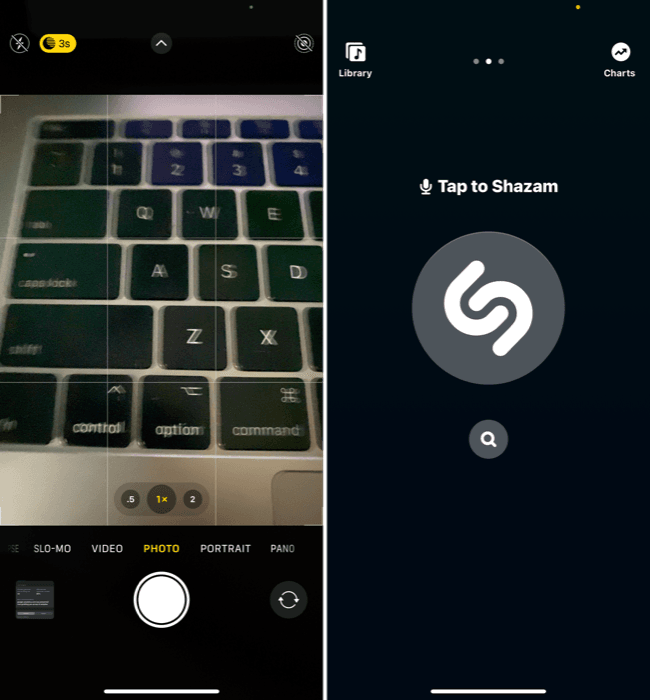
Jika Anda menemukan aplikasi yang memicu indikator perekaman — untuk salah satu izin — tetapi tidak melayani fungsi yang memerlukan izin tersebut, Anda dapat membuka Pengaturan , memilih aplikasi, dan mencabut aksesnya ke mikrofon dan kamera. Selain itu, jika Anda melihat indikatornya muncul secara tiba-tiba, Anda dapat menarik Pusat Kontrol untuk melihat aplikasi mana yang memicunya.
3. Laporan privasi di Safari
Safari di iOS 14 hadir dengan fungsi pencegahan pelacakan cerdas Apple, yang mencegah situs web melacak Anda di web, dan pada gilirannya, membuat profil Anda untuk iklan dan analitik bertarget. Untuk memberi Anda wawasan tentang hal yang sama, browser menawarkan laporan privasi yang mencantumkan semua pelacak yang telah diblokir, yang ada di situs web, dan yang paling umum.
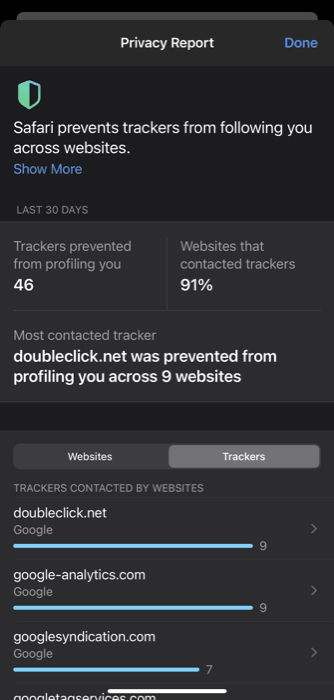
Anda dapat melihat laporan privasi dengan menekan ikon ' AA ' di bilah URL dan memilih Laporan Privasi dari opsi. Sesampai di sini, Anda kemudian dapat melihat jumlah total pelacak yang diblokir oleh Safari dari membuat profil Anda, di samping pelacak yang paling sering dihubungi dan daftar semua situs web dan pelacak yang diblokir.
4. Batasi pelacakan aplikasi
Selain mencegah situs web melacak aktivitas online Anda, Apple juga memperkenalkan pembatasan pelacakan untuk aplikasi. Banyak aplikasi di perangkat Anda memerlukan pelacakan aktivitas Anda di berbagai aplikasi dan situs web untuk menayangkan iklan yang ditargetkan, meningkatkan pengalaman aplikasi, dan tujuan terkait lainnya. Sayangnya, hingga saat ini, Anda tidak memiliki banyak kendali atas cara aplikasi melacak aktivitas web atau lintas aplikasi Anda. Namun, dengan iOS 14, itu telah berubah, dan Anda sekarang dapat membatasi pelacakan iklan.
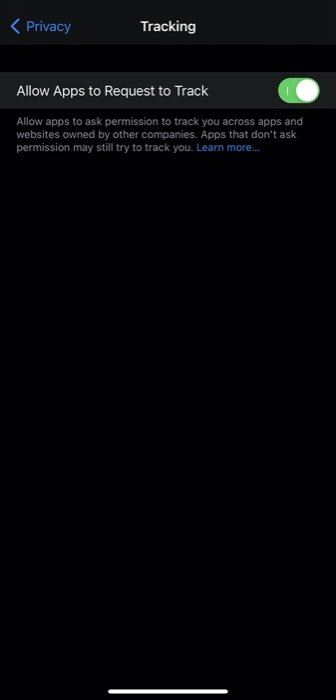
Untuk melakukannya, navigasikan ke Pengaturan > Privasi > Pelacakan . Dan, dari sini, alihkan tombol di sebelah Allow Apps to Request to Track . Setelah selesai, semua aplikasi akan diminta untuk meminta izin Anda sebelum mereka dapat melacak Anda di seluruh aplikasi dan situs web.
5. Alamat Wi-Fi pribadi
Selain mencegah aplikasi dan situs web melacak aktivitas web Anda dengan langsung memblokirnya, iOS 14 juga menawarkan fungsi alamat pribadi yang membatasi pengiklan dan operator jaringan untuk melacak aktivitas online Anda. Ia bekerja dengan menggunakan alamat MAC (Media Access Control) yang berbeda setiap kali Anda terhubung ke jaringan. Alamat MAC adalah pengidentifikasi unik yang menyimpan kunci ke berbagai detail tentang perangkat dan diperlukan untuk identifikasi setiap kali perangkat mencoba terhubung ke jaringan.

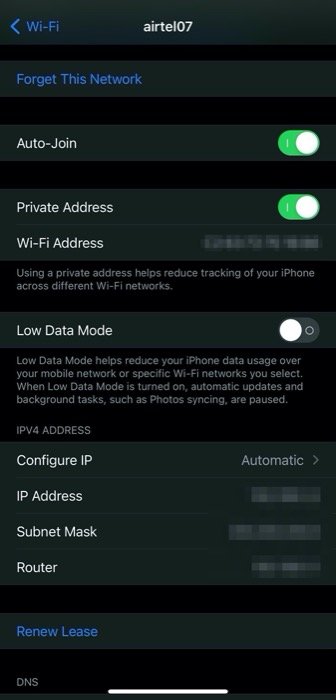
Untuk mengaktifkan alamat pribadi, buka Pengaturan > Wi-Fi , dan tekan tombol ' i ' di sebelah jaringan. Dan, di layar berikutnya, alihkan tombol di sebelah Alamat Pribadi .
6. Peringatan kata sandi yang buruk dan peringatan kata sandi yang disusupi
Jika Anda menggunakan Rantai Kunci iCloud untuk menyimpan semua kata sandi dan login Anda, fitur pemantauan kata sandi baru di iOS 14 hadir untuk membantu Anda mengamankan akun online Anda. Mirip dengan fungsi yang ditemukan pada beberapa pengelola kata sandi pihak ketiga, pemantauan kata sandi memantau semua kata sandi Anda yang tersimpan dan memberi tahu Anda ketika kata sandi yang Anda gunakan telah disusupi dalam pelanggaran. Selain itu, ini juga memberi tahu Anda ketika Anda telah menggunakan kembali kata sandi di beberapa situs web.
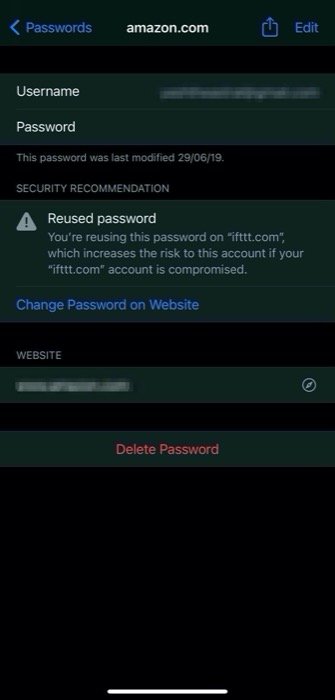
Untuk mengizinkan Rantai Kunci iCloud mendeteksi kata sandi yang disusupi, buka Pengaturan > Kata Sandi . Di sini, klik Rekomendasi Keamanan dan alihkan tombol di sebelah Deteksi Kata Sandi yang Disusupi . Setelah selesai, Anda akan melihat daftar peringatan untuk kata sandi yang digunakan kembali serta kata sandi yang telah disusupi. Anda kemudian dapat mengklik Ubah Kata Sandi di Situs Web di bawah Rekomendasi Keamanan untuk mengubah kata sandi situs web itu.
Bagi mereka yang peduli tentang privasi, menurut Apple, “ Safari menggunakan teknik kriptografi yang kuat untuk secara teratur memeriksa derivasi kata sandi Anda terhadap daftar kata sandi yang dilanggar dengan cara yang aman dan pribadi yang tidak mengungkapkan informasi kata sandi Anda — bahkan ke Apple. ”
7. Peringatan akses papan klip
Di masa lalu, banyak aplikasi dinyatakan bersalah membaca konten clipboard di iPhone Anda tanpa izin. Untuk mengatasi masalah ini, Apple telah memperkenalkan peringatan akses clipboard baru di iOS 14, yang memberi tahu Anda setiap kali aplikasi mengakses clipboard.
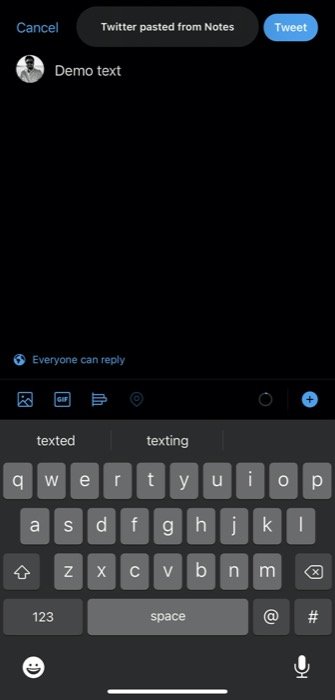
Jadi, baik itu menyalin konten dari aplikasi Notes atau aplikasi pihak ketiga lainnya dari App Store, sistem sekarang memberi tahu Anda setiap kali clipboard diakses. Sebuah fitur bagus untuk mengingatkan Anda ketika sebuah aplikasi mengakses clipboard Anda.
8. Batasi akses ke Foto
Mirip dengan izin lokasi, yang sekarang menawarkan Anda opsi izin tambahan, Apple juga telah memperkenalkan opsi izin baru di aplikasi Foto di iOS 14. Sekarang, ketika aplikasi meminta izin untuk mengakses foto Anda, Anda dapat membatasi aksesnya hanya untuk memilih foto — yang mungkin ingin Anda bagikan — dan membuat sisa perpustakaan foto tidak dapat diakses.
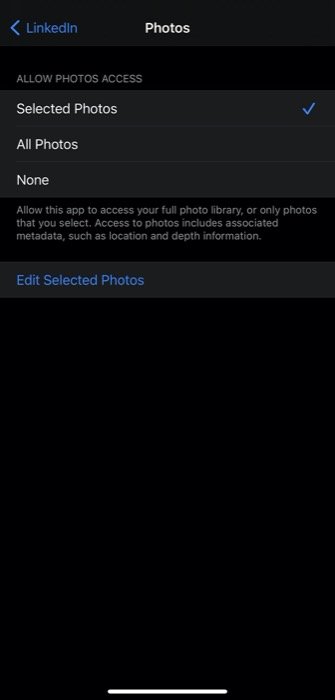
Jadi, ketika aplikasi yang baru diinstal meminta izin ke perpustakaan foto Anda, pilih Pilih Foto dari opsi dan pilih foto yang ingin Anda bagikan. Setelah selesai, Anda dapat mengedit foto yang dipilih dan bahkan menghapusnya jika Anda mau. Untuk ini, buka Pengaturan dan masuk ke aplikasi. Sekarang, di halaman berikutnya, pilih Foto dan klik Edit Foto yang Dipilih , untuk membuat perubahan pada foto yang Anda pilih.
9. Batasi akses jaringan
Untuk mengencangkan cengkeraman pada izin sistem dan mencegah aplikasi pihak ketiga menyalahgunakannya, Apple sekarang memeriksa aplikasi dan layanan yang dapat mengakses jaringan lokal Anda. Sekarang, dengan iOS 14, jika aplikasi, yang tidak menawarkan fungsionalitas yang mengharuskannya mengakses perangkat di jaringan lokal Anda, meminta akses jaringan, Anda dapat menolaknya untuk mencegah aplikasi mengakses perangkat di jaringan lokal Anda. Atau, jika Anda telah memberikan akses jaringan ke aplikasi tertentu di iPhone, Anda dapat mencabutnya dari pengaturan.
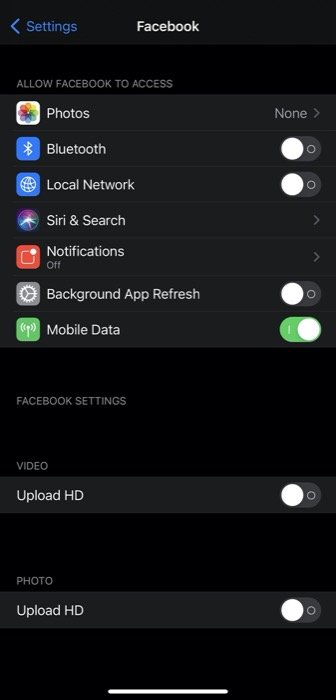
Untuk melakukan ini, buka Pengaturan dan pilih aplikasi dari daftar. Dari sini, matikan tombol di sebelah Jaringan Lokal .
10. Pengungkapan privasi App Store
Terakhir, tetapi tentu tidak sedikit, adalah fitur pengungkapan privasi baru di iOS 14. Pengungkapan privasi pada awalnya dijadwalkan untuk dirilis dengan peluncuran iOS 14, tetapi harus ditunda untuk memungkinkan pengembang aplikasi mematuhi perubahan dan melakukan penyesuaian yang diperlukan . Setelah tersedia, fitur tersebut akan meminta pengembang aplikasi untuk melaporkan sendiri praktik privasi mereka, termasuk bagaimana mereka mengumpulkan dan menangani data pengguna di depan aplikasi sebelum pengguna mengunduhnya. Dan untuk mempermudah, laporan akan disajikan dalam format yang mudah dibaca dan dipahami.
Dengan semua fitur yang berfokus pada privasi di iOS 14, Apple mencoba menghadirkan lebih banyak transparansi dalam cara aplikasi dan layanan di iPhone meminta dan menggunakan informasi pribadi pengguna. Selain itu, ini juga membuat pengguna akhir mengendalikan data mereka dengan menawarkan kontrol terperinci atas komponen perangkat mereka bersama dengan informasi pribadi mereka. Jadi, jika Anda menggunakan iOS 14, Anda harus memeriksa pengaturan ini untuk meningkatkan privasi Anda.
